photoshop教程:制作简单的光影图形效果
来源:未知
作者:学photoshop
学习:5961人次
最终效果

1、新建一个大小适当的文件,背景填充黑色。用钢笔工具绘制一条路径,然后新建一个图层,选择画笔工具。
2、选择合适的画笔,这里选择的是3,然后打开画笔设置窗口,在形状动态里面把渐隐设置为200。
3、切换到路径面板,点击路径描边按钮。
4、回到图层面板,锁定图层,然后把刚才描边的图形,填充自己喜爱的颜色。
5、按Ctrl + J复制一层。
6、选择原图层,执行:滤镜 模糊 高斯模糊,数值自定。
7、选择涂抹工具,再选择适当的笔刷对模糊的图层进行涂抹。
8、如果颜色不满意可以用调色工具调整。其它创意的图形由自己发挥。
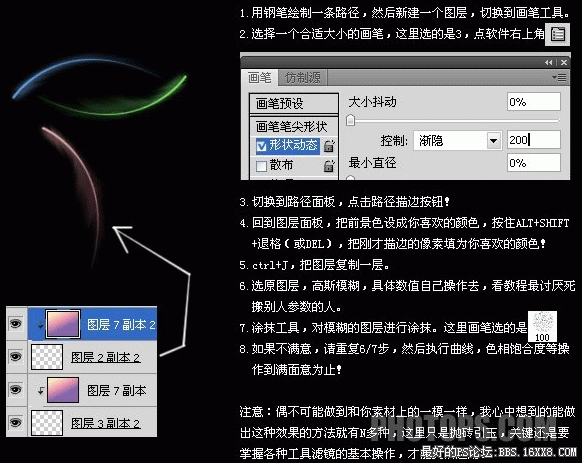

1、新建一个大小适当的文件,背景填充黑色。用钢笔工具绘制一条路径,然后新建一个图层,选择画笔工具。
2、选择合适的画笔,这里选择的是3,然后打开画笔设置窗口,在形状动态里面把渐隐设置为200。
3、切换到路径面板,点击路径描边按钮。
4、回到图层面板,锁定图层,然后把刚才描边的图形,填充自己喜爱的颜色。
5、按Ctrl + J复制一层。
6、选择原图层,执行:滤镜 模糊 高斯模糊,数值自定。
7、选择涂抹工具,再选择适当的笔刷对模糊的图层进行涂抹。
8、如果颜色不满意可以用调色工具调整。其它创意的图形由自己发挥。
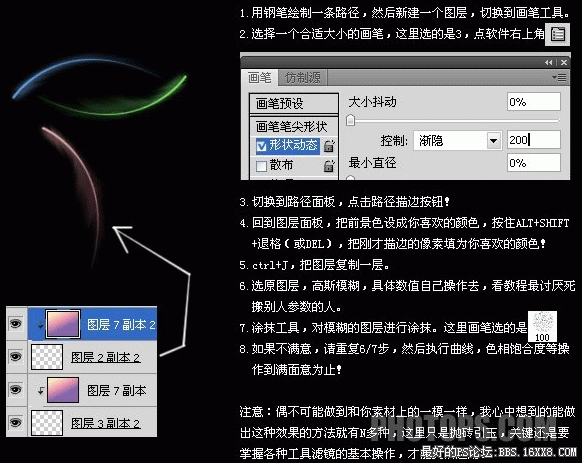
学习 · 提示
相关教程
关注大神微博加入>>
网友求助,请回答!







